Uwaga: Tłumaczenie tego artykułu jest podane wyłącznie dla wygody. Tłumaczenie jest tworzone automatycznie za pomocą oprogramowania tłumaczącego i mogło nie zostać sprawdzone. W związku z tym, angielska wersja tego artykułu powinna być uważana za wersję obowiązującą, zawierającą najnowsze informacje. Możesz uzyskać do niej dostęp tutaj.
Dołączanie dokumentu do strony, wpisu na blogu lub wiadomości e-mail
Data ostatniej aktualizacji: sierpnia 11, 2023
Dostępne z każdą z następujących podpisów, z wyjątkiem miejsc, w których zaznaczono:
|
|
Aby dodać dokument do wiadomości e-mail, strony docelowej, strony internetowej lub wpisu na blogu, wstaw link do pliku dokumentu w dowolnym edytorze tekstu sformatowanego.
-
Przejdź do treści:
- Strony witryny: Na swoim koncie HubSpot przejdź do Treści > Strony witryny.
- Stronydocelowe: Na swoim koncie HubSpot przejdź do Treści > Strony docelowe.
- Blog: Na swoim koncie HubSpot przejdź do Treści > Blog.
- Baza wiedzy: Na swoim koncie HubSpot przejdź do Treści > Baza wiedzy.
- Email: Na koncie HubSpot przejdź do sekcji Marketing > Marketingowa wiadomość e-mail.
- Najedź kursorem na treść, do której chcesz dodać link do dokumentu i kliknij Edytuj.
- W edytorze tekstu sformatowanego zaznacz tekst, który chcesz połączyć z dokumentem, a następnie kliknij ikonę łącza link na pasku narzędzi tekstu sformatowanego.
- Kliknij menu rozwijane Link do i wybierz Plik.
- Kliknij opcję Wybierz plik.
- W prawym panelu znajdź swój dokument w narzędziu plików. Jeśli chcesz przesłać nowy plik, kliknij przycisk Prześlij pliki. Kliknij nazwę pliku.
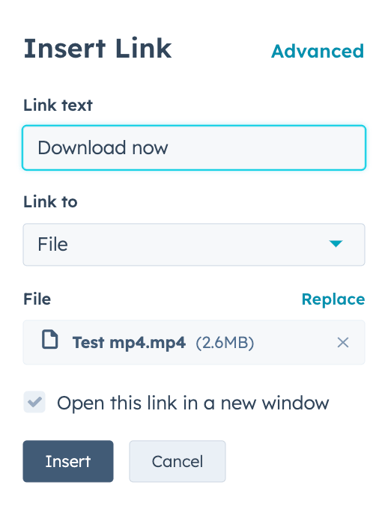
- W lewym dolnym rogu kliknij Wstaw.
- Po zakończeniu edycji treści kliknij przycisk Opublikuj, Aktualizuj lub Wyślij w prawym górnym rogu.
Landing Pages
Email
Blog
Documents
Website Pages
Dziękujemy za opinię. Jest ona dla nas bardzo ważna.
Niniejszy formularz służy wyłącznie do przekazywania opinii dotyczących dokumentacji. Dowiedz się, jak uzyskać pomoc dotyczącą HubSpot.